Optage Video
Når de surfer på internettet, er det virkelig almindeligt at se en raster optagelse video eller spil tutorial af indspillede skærmen. Nysgerrig om hvordan man kan optage screen? med UniConverter til Mac, du kan nemt opnå det med få falde i hak. Bortset fra tutorial optagelse, kan du drage fordel af dette til at optage disse "afskåret fra dataoverføre" videoer eller film!
1.Åbn UniConverter og Kontroller fanen "Download"
Åbn programmet og få adgang til video-fil, du vil optage.

2.Optag video
Klik på knappen "Optag Video" for at starte optagelsen processen, fra hvor du kan justere skærmbilledet mål ved at flytte ikonet kryds i midten eller draging kanter af rammen. Alternativt kan du vælge "FullScreen" for bedre optagelse ydeevne eller angive området capture ved at indtaste bredde og højde. Vælg for at stoppe på det specifikke tidspunkt når du ønsker at stoppe optagelsen ved at klikke på Stopsymbolet eller trykke på ESC-tasten.
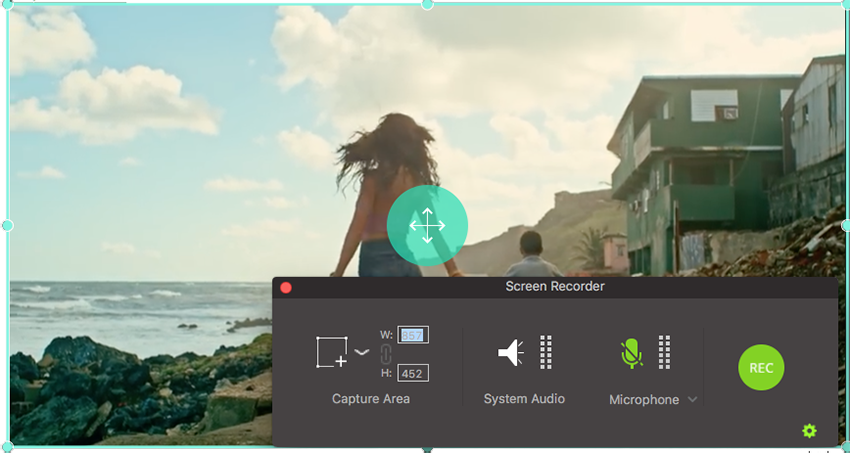
3.Tilføj til overdragelsessteder liste eller konvertere listen til at gemme optager video
Den optaget video vil blive opført på fanen "Færdig". Du kan højreklikke på videooptagelser for at angive det næste skridt, tilføje video hen til henlægge liste, konvertere liste eller brænde liste. Eller klik på mappeikonet for at finde den optaget video, hvis du foretrækker at gøre noget til video.








